Флеш-накопители, являясь одними из самых распространенных устройств, подвергаются атакам вирусов намного чаще, чем любые другие. В первую очередь из-за того, что устройство переносимо, а значит, с его помощью можно заразить максимальное количество компьютеров, даже тех, которые не подключены к мировой сети. После некоторого времени работы пользователь может заметить, что все папки на флешке стали ярлыками. Как восстановить данные и избавиться от вирусов, читайте в статье.
Неверные действия
Частенько после появления проблемы человек следует самому первому совету и форматирует USB-накопитель. Конечно, проблема уходит на какое-то время, но все данные теряются. Да и при таком подходе никто не сможет дать гарантий, что через какое-то время события не повторятся. Надо сказать, что пользовательские данные никуда не пропадают. Вирус просто скрыл их, а ссылки на свой запуск пытается подать в качестве исходного содержимого.
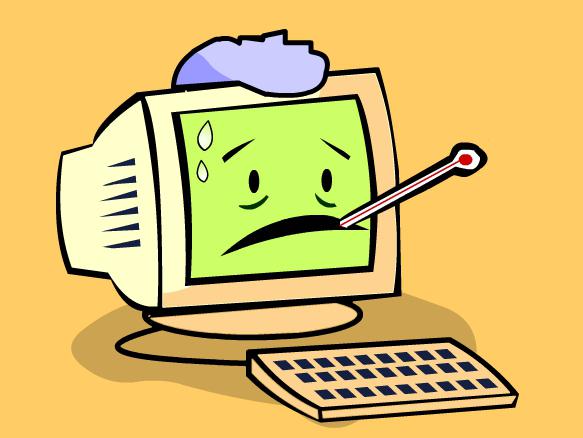
Не стоит пытаться что-нибудь открыть, если на флешке все папки стали ярлыками. Вредоносные программы обычно создают ссылку на свой запуск. Вместе с этим в скрипт может быть добавлен код, заражающий компьютер.
Но не стоит недооценивать вирусописателей, наивно полагая, что если на флешке все папки стали ярлыками, но с ними не производилось никаких действий, то ПК полностью защищен. Скорее всего вредоносная программа скопировала сама себя во внутреннюю память еще во время инициализации устройства сразу после его подключения.
Исключить эту вероятность может только деактивированный автозапуск со всех носителей и последняя версия антивируса.
Начало восстановления
Что делать, если на флешке папки стали ярлыками? Сначала необходимо удалить вредоносное ПО. Чтобы выяснить, куда скопирован вирус, щелкните правой кнопкой мыши по любому ярлыку на накопителе. В отобразившемся меню кликните по строке "Свойства". В открывшемся окне изучите поле "Объект". В нем записан путь к бинарному файлу, который следует удалить. Именно с его помощью и запускается вирус.
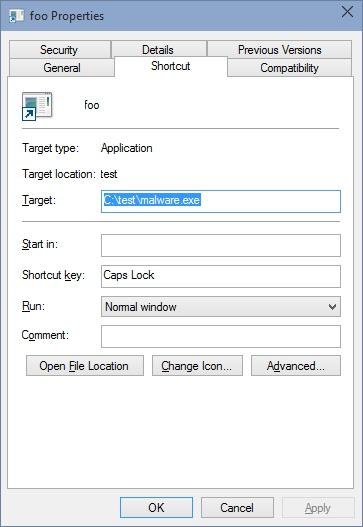
Вредоносное ПО может располагаться в директории, которой раньше на накопителе не было, в этом случае желательно очистить всю папку. Если папка на флешке стала ярлыком, помимо самого USB-устройства стоит проверить два каталога:
- C:\Users\UserName\AppData\Roaming.
- С:\Documents and Setting\UserName\Local Settings\Applications Data.
Обнаружив в них любой файл, который имеет расширение "exe", обязательно выполните полную проверку компьютера антивирусной утилитой.
Почему антивирусы не всегда помогают
Иногда от вредоносного ПО невозможно избавиться вручную, более того, установленный антивирус тоже становится бессильным. Дело в том, что многие "черви" могут заражать защитные программы.
"На флешке папки стали ярлыками. Как удалить вирус?" - спросит пользователь. На самом деле никаких сложных действий выполнять не придется, разве что потратить немного больше времени, создав специальный загрузочный диск.
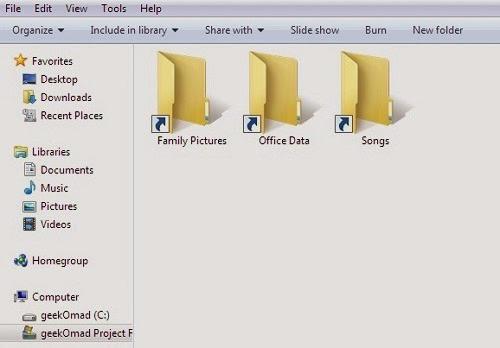
CD
Если на флешке папки стали ярлыками, для создания загрузочного диска и удаления вредоносного ПО лучше всего использовать специальное средство от компании Dr.Web, которое называется LiveDisk. Скачать его можно на официальном сайте разработчика. Для домашнего использования продукт распространяется абсолютно бесплатно.
После скачивания LiveDisk нужно дополнительно установить программу UltraISO. После инсталляции приложение выполнит интеграцию своего функционала в проводник. Это упрощает процесс прожига.
Просто кликните дважды по иконке образа с антивирусом. После этого сразу же запустится UltraISO. Достаточно нажать на кнопку "Запись" и вставить диск в привод.
Загрузочная USB-флешка
Не всегда возможно найти чистый диск, иногда просто-напросто отсутствует записывающий DVD-ROM, когда компьютер подвергся вирусной атаке, и на флешке папки стали ярлыками. Что делать в этом случае? Просто создайте загрузочный USB-накопитель. Причем сделать это намного проще, чем прожечь CD.
- Скачайте Dr.Web LiveDisk, созданный специально для USB-устройств. Помните, что подобные утилиты во избежание рисков необходимо получать только на сайте разработчика.
- Откройте файл с названием "drwebliveusb.exe". Если во время его загрузки происходят какие-либо ошибки, откройте контекстное меню, щелкнув правой кнопкой, а затем выберите пункт "Запуск от имени администратора".
- Вставьте флешку в USB-порт.
- В главном окне приложения укажите устройство, которое будет использоваться в качестве загрузочного.
- Поставьте галочку возле надписи "Форматировать". Теперь остается только кликнуть по кнопке "Создать".
Во время записи системных файлов все данные будут удалены с накопителя. Сохраните их заранее.
Подготовка компьютера
Если на флешке папки стали ярлыками, процедура восстановления должна быть продолжена настройкой BIOS. Для входа в программу конфигурации следует нажать на кнопку "DEL", когда на экране монитора появляются самые первые сообщения. Клавиша может и отличаться. Чтобы выяснить наверняка, как именно запустить утилиту настройки, стоит ознакомиться с руководством, поставляемым вместе с материнской платой. Его можно найти на сайте производителя.
Войдя в BIOS, переместитесь во вкладку "Boot" или "Advances". Здесь следует переключить параметр, записанный у строки "First Boot Device", на "USB" или "DVD-ROM", в зависимости от того, какое устройство используется.
Чтобы выйти с сохранением всех настроек, следует выбрать "Exit and Save".
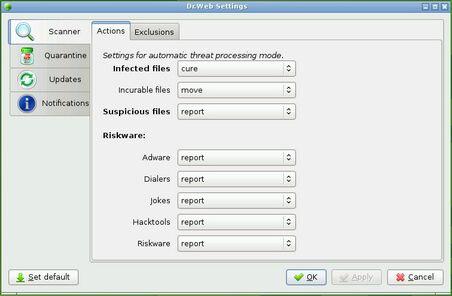
Проверка
Если на флешке папки стали ярлыками, Windows 7, по всей вероятности, уже заражена, а значит, от проблемы не удастся избавиться надолго, не просканировав систему полностью. Чтобы это сделать, выберите на первом экране LiveDisk пункт Default. Если после этого антивирус работает нестабильно либо вообще не запускается, стоит перезагрузить компьютер, отдав предпочтение варианту Safe mode.
Через какое-то время на экране отобразится рабочий стол, напоминающий рабочую среду Windows. Одновременно с ним загрузится Control Center. В случае отказа его автоматического запуска щелкните по кнопке с видом паука – она находится на месте меню "Пуск". Затем кликните по надписи "Control Center"
Найдите кнопку "Tools", которая располагается в верхней части окна, и нажмите на нее. В открывшейся панели выберите "Settings". В первой вкладке настроек определитесь, какие действия будут применены к объектам, представляющим угрозу для компьютера. В каждой строке здесь необходимо установить значение "Delete". Не волнуйтесь за сохранность данных. Если папка на флешке стала ярлыком, она просто скрыта, но не заражена, соответственно, и удалена не будет.
В нижней области вкладки "Scanner" расположены два поля. Первое определяет, каким будет максимальный размер файлов, проверяемых антивирусом. Сюда лучше всего вписать "0", то есть убрать ограничения. Второе указывает, сколько раз будет просканирован каждый объект. Желательно ввести значение "5". В обязательном порядке поставьте галочку у надписи "Scan archives". Без нее удаление вируса может и не произойти, если на флешке папки стали ярлыками.
Закройте окно настроек и перейдите во вкладку "Scanner", которая находится в окне "Control Center". Кликните по кнопке "Custom Scan". Пользователю предлагается выбрать устройства, нуждающиеся в сканировании. Стоит отметить флажками все, имеющиеся в системе. После этого кликните по кнопке "Scan".
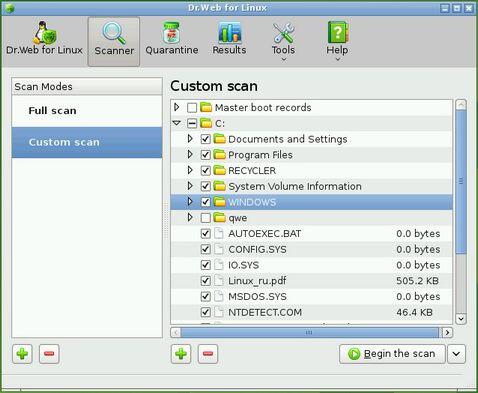
Проверка может занять длительное время, которое зависит от объема информации на дисках и скорости обмена данными. Когда этот процесс завершится, остается кликнуть по строке "Exit". После перезагрузки снова верните исходные значения настроек BIOS.
Атрибуты
Если на флешке папки стали ярлыками, проверка системы антивирусным ПО - только первый этап восстановления. После сканирования необходимо еще и вернуть данные. Как отмечалось ранее, они не подверглись изменению или удалению, но и не отображаются в окне проводника. Изменив атрибуты, можно будет снова видеть свои документы. Причем выполнить эту операцию можно несколькими разными способами.
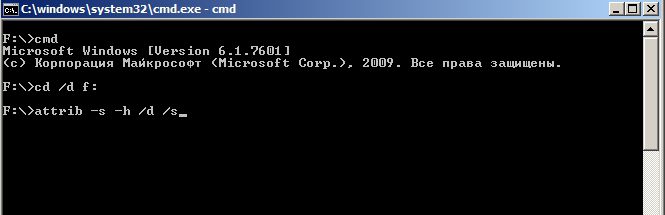
Ручной способ
Если на флешке все папки стали ярлыками, чтобы восстановить атрибуты, следуйте инструкции:
- Откройте меню "Пуск" и кликните по надписи "Выполнить".
- Перейдите курсор в строку ввода и напишите "cmd", после чего щелкните по надписи "ОК".
- На экране отобразится окно командной строки. Сначала перейдите в корень USB-накопителя, напечатав "cd /d X:\". После этого нажмите на кнопку "ENTER". Букву "X" следует заменить той, которая используется в системе для доступа к флешке.
- Следующая команда, которую следует выполнить - "attrib -s -h /d /s".
- Выполнив все действия правильно, вы вновь сможете наблюдать в проводнике все пропавшие папки и файлы.
Автоматизация процесса
Если на флешке папки стали ярлыками, можно облегчить процедуру сброса атрибутов.
- Запустите программу "Блокнот". Она находится в каталоге "Стандартные" меню "Пуск". Можно просто напечатать слово "notepad" в строку ввода окна "Выполнить".
- В текстовый редактор скопируйте сочетание "attrib –s –h /d /s" (без кавычек).
- Нажмите на надпись "Файл", которая расположена в верхней части программы, и кликните по строке "Сохранить".
- Задайте имя, которое будет присвоено документу, например: "имя.bat". Как можно видеть, после точки указано расширение, отличающееся от стандартного. Обязательно используйте слово "bat", иначе нужного результата не добиться.
- Переместите документ, созданный в блокноте, на USB-накопитель. Теперь достаточно просто запустить файл как обычную программу. Его можно как удалить, так и оставить на случай повторного заражения.

Многие пользователи сталкиваются с ситуацией, когда уже не первый раз на флешке папки стали ярлыками. Что делать, если проблема повторяется систематически? Ответ очевиден: установите антивирус и регулярно обновляйте базы сигнатур. Также не стоит использовать переносное устройство для работы за чужим компьютером – высока вероятность, что вредоносное ПО приходит извне.


























